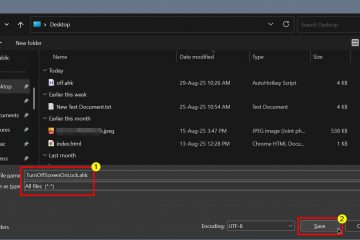Vamos Habilitar as configurações de otimização de energia no Windows 11 com a ajuda do Intune e Política de Grupo. A energia é a coisa principal e mais importante para todos os dispositivos eletrônicos ; sem energia, eles não podem trabalhar corretamente. Os planos de energia do Windows 11 ajudam você a obter a melhor duração e desempenho da bateria.
Um plano de energia é uma coleção de configurações de hardware e sistema que ajudam você para gerenciar como seu computador usa energia. Um plano de energia nada mais é do que um conjunto de sistema e hardware que permite personalizar seu plano de energia no Windows 11.
Os planos de energia no Windows 11 ajudam você a gerenciar como seu computador utiliza energia configurando hardware e sistema específicos. O plano de energia no Windows 11 oferece melhor eficiência de energia e equilibra automaticamente o desempenho com o consumo de energia em hardware compatível.
O plano de energia no Windows 11 inclui o equilíbrio de energia forte>, economia de energia e alto desempenho; todos os 3 planos ajudam você a gerenciar como seu dispositivo consome e economiza energia. O uso personalizado do plano de energia permite aumentar o desempenho do sistema.
Quais são as vantagens do plano de energia no Windows 11?
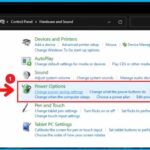
O plano de energia no Windows 11 oferece a maior duração da bateria e equilibra automaticamente energia e desempenho. Veja a seguir as vantagens do plano Power no Windows 11.
1. Aumenta a bateria vida
2. Aumente o desempenho do sistema
3. Gerenciar a energia do computador
4. Proporciona melhor eficiência
5. Equilibra energia e desempenho
Aplicativo de configurações – Detalhes do plano de energia do Windows 11
Vamos verificar as opções do aplicativo de configurações do Windows 11 disponíveis em Opções de otimização de energia do Windows 11. Existem três (3) opções de modo de energia disponíveis e, usando essas opções, você pode otimizar os dispositivos Windows 11 com base no Uso de energia ou Desempenho.
Navegue até o >Configurações no menu Iniciar. A seguir estão 3 Opções de energiaMelhor eficiência de energiaBalanceadoMelhor desempenho strong>
Se você estiver procurando a melhor eficiência de energia, selecione a primeira opção chamada Melhor eficiência de energia . Esta é a melhor opção ecológica para dispositivos Windows 11.
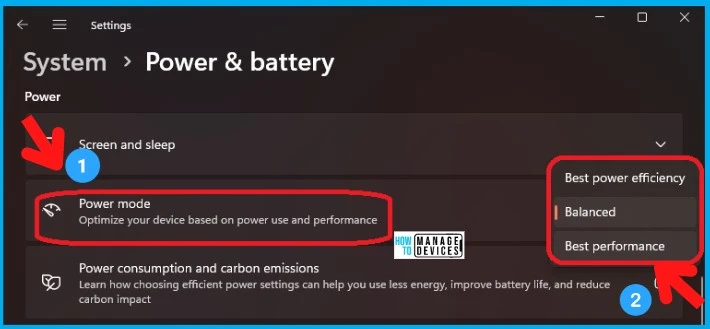 Ativar configurações de otimização de energia no Windows 11 Fig. 1
Ativar configurações de otimização de energia no Windows 11 Fig. 1
Novas configurações de energia otimizadas em dispositivos Windows 11 >
Existem configurações de energia padrão que a Microsoft suporta para ajudar a reduzir o consumo de energia e as emissões de carbono. Não é recomendado alterar as configurações otimizadas de energia ajustadas conforme discutido na tabela abaixo.
Navegue até Iniciar > Configurações > Sistema > Energia e bateria > Tela e suspensão. Ativar configurações de otimização de energia no Windows 11 – Tabela 1 Vamos verificar como habilitar as opções de economia de bateria para ajudar a habilitar as configurações de otimização de energia no Windows 11. Você pode definir as configurações de economia de bateria em Bateria da página Energia e bateria. Navegue até Iniciar > Configurações > Sistema > Energia e bateria > Bateria. O Economia de bateria pode prolongar a vida útil da bateria limitando algumas notificações e atividades em segundo plano. Você tem opções como ativar a economia de bateria ON automaticamente em 20% da bateria. Há uma opção para ativar “Diminuir o brilho da tela ao usar a economia de bateria”quando o modo de economia de bateria está ativado. Vamos verificar as opções de configurações de Diretiva de Grupo para otimização de energia. Ação de Comutador de LID de Laptop (na bateria). Esta configuração de política especifica a ação que o Windows executa quando um usuário pressiona o botão liga/desliga. Você pode usar GPEIDIT.MSC na caixa de execução para gerenciar as configurações de política de grupo. As ações possíveis incluem:Não executar nenhuma açãoSonoHibernateDesligar Se você habilitar esta configuração de política, deverá selecionar a ação desejada. Se você desabilitar essa configuração de política ou não a definir, os usuários poderão ver e alterar essa configuração. Há outras Política de Grupo Otimização de energia configurações opções disponíveis para o Windows 11 conforme listado abaixo: Configurações do botãoConfigurações de economia de energiaConfigurações do disco rígidoConfigurações de notificaçãoConfigurações de limitação de energiaConfigurações de suspensãoConfigurações de vídeo e desativação Ativar opções de otimização de energia nas configurações de política de grupo do Windows 11 Vamos verificar a política do Intune para configuração de otimização de energia forte>s. O catálogo de configurações do Intune é o local onde você pode configurar todas as políticas de energia. Esses tipos de políticas do Intune Power são aplicáveis apenas para dispositivos ingressados no Azure AD ou Hybrid AD. Você precisa usar o menu Seletor de configurações conforme mencionado no guia acima, para encontrar e selecione as políticas relevantes para as configurações de otimização de energia. Pesquise com”Gerenciamento de energia“na caixa de pesquisa Seletor de configurações . Selecione a Modelos administrativos\Sistema\Gerenciamento de energia Categoria. existem diferentes opções disponíveis, conforme explicado abaixo, para selecionar as diferentes configurações. A seguir estão o Gerenciamento de energia strong> configurações de política disponíveis no Intune: Solicitar senha ao retomar da hibernação/suspensão (Usuário) Selecione um plano de energia ativo – Plano de energia ativo: (Dispositivo) Especifique um plano de energia ativo personalizado – Plano de energia ativo personalizado (GUID ): (Dispositivo) Existem Botão liga/desliga configurações disponíveis para otimizar as configurações de energia do Windows 11: Selecione o menu Iniciar Ação do botão liga/desliga ( na bateria) – Ação do botão de suspensão da interface do usuário (dispositivo). Selecione o menu Iniciar Ação do botão liga/desliga (conectado) – Ação do botão de suspensão da interface do usuário (dispositivo). A seguir estão as configurações deDisco rígido disponíveis como parte das políticas de nuvem do Intune para controlar as atividades do disco rígido e configurá-las adequadamente. Desative o disco rígido (na bateria) – Desligue o disco rígido (segundos): (Dispositivo). Desligue o disco rígido (plugado) – Desligue o disco rígido (segundos): (Dispositivo). A seguir estão as configurações de notificação disponíveis como parte dos modelos administrativos do Intune. Bateria crítica > ação de notificação – Ação de notificação de bateria crítica (dispositivo). Nível de notificação de bateria crítica – Nível de notificação de bateria crítica (dispositivo). Ação de notificação de bateria fraca – Ação de notificação de bateria fraca (dispositivo). Nível de notificação de bateria baixa – Nível de notificação de bateria fraca (dispositivo).Nível de notificação de bateria de reserva – Nível de notificação de bateria de reserva (porcentagem): (Dispositivo). Desative a notificação do usuário de bateria fraca Existe apenas uma configuração de limitação de energia – Desligue limitação de energia. As configurações de Suspensão são fornecidas abaixo: Permitir que os aplicativos impeçam o suspensão automático (na bateria)Permitir que os aplicativos evitem o sono automático (conectados)Permitir o sono automático com Abrir Arquivos de rede (com bateria)Permitir suspensão automática com Arquivos de rede abertos (conectados)Permitir conectividade de rede durante o modo de espera conectado (com bateria)Permitir conectividade de rede durante o modo de espera conectado (conectado)Permitir estados de espera (S1-S3) ao dormir ( na bateria)Permitir estados de espera (S1-S3) ao dormir (conectado)Exigir uma senha quando um computador acordar (com bateria)Exigir uma senha quando um computador acordar (conectado)Especificar o tempo limite de hibernação do sistema (com bateria)Sistema de hibernação Tempo limite (segundos): especifique o tempo limite de hibernação do sistema (conectado).Tempo limite de hibernação do sistema (segundos): especifique o tempo limite de suspensão do sistema (na bateria).Tempo limite de suspensão do sistema (segundos): especifique o tempo limite de suspensão do sistema (conectado).Sistema Sleep Timeout (segundos): Ative a habilidade f ou aplicativos para evitar transições de suspensão (na bateria). Ative a capacidade dos aplicativos para evitar transições de suspensão (conectadas) A seguir estão as configurações de Otimização de energia para Tela. Desligue a tela (na bateria) – Na energia da bateria, ligue a tela off after (segundos)Desligue a tela (conectada) – Quando conectado, desligue a tela após (segundos)Ligue a apresentação de slides em segundo plano da área de trabalho (na bateria)Ative a apresentação de slides em segundo plano da área de trabalho (conectada) NOTA! – CSP de política para configurações de energia – Gerenciamento de Clientes Windows | Microsoft Learn. Você pode facilmente criar otimização de energia personalizada Configurações no Windows 11. Um plano de energia no Windows 11 ajuda você a aumentar a vida útil da bateria do seu computador. A seguir estão as etapas para criar um plano de energia no Windows 11. Selecione oPainel de controle no menu Iniciar O hardware são as partes físicas de um computador. O sistema de som de um computador ajuda você a fornecer entrada e saída de sinais de áudio de e para um computador sob o controle de programas de computador. Selecione Hardware e Configurações de som da captura de tela abaixo Opções de energia no Windows 11 incluem opções como alterar a economia de energia >, alterar quando o computador dorme, alterar a função dos botões de energia, escolher um plano de energia e editar o plano de energia. Selecione Opções de energia do hardware e som Um plano de energia é uma coleção de configurações de hardware e sistema, como brilho da tela, suspensão etc., que gerencia como seu computador usa energia. Selecione Criar uma energia > opção plano da captura de tela abaixo Depois de selecionar a opção “Criar um plano de energia“, você deve ter para dar um nome para seu plano de energia e clique na opção Próximo na captura de tela abaixo. Selecione o plano de energia básico com as configurações para iniciarDigite um descritivo >nome para o novo plano de energia Depois de fornecer o nome do plano, escolha o Selecione o menu suspenso na bateria ou plug-in e defina as configurações de suspensão e exibição. Selecione quando o dispositivo deve desligar a tela Selecione quando o dispositivo deve entrar em suspensão Você pode personalizar facilmente um plano de energia no Windows 11. As etapas e a captura de tela abaixo mostram como personalizar um plano de energia no Windows 11. Menu Iniciar > Painel de controle > Hardware e som > Opções de energiaSelecione”Alterar configurações do plano“abaixo screenshot Observação! – Alterar o plano de energia avançado ou personalizado nas configurações pode ter um efeito indesejado no Windows Depois de selecionar”Alterar configurações do plano“, selecione a opção”Alterar configurações avançadas de energia“para personalizar o plano de energia no Windows 11. Selecione o plano de energia que deseja personalizar e escolha as configurações que refletem como você gerencia a energia do computador. As opções avançadas de plano de energia incluem disco rígido, Internet Explorer, configurações de plano de fundo da área de trabalho, configurações do adaptador sem fio, suspensão etc. Por exemplo, a captura de tela abaixo mostra as configurações avançadas das opções de plano de energia do disco rígido. Personalize as configurações do disco rígido clicando no símbolo + mais no lado esquerdo da opção Disco rígido, e ele mostra as opções Na bateria e Conectado Você pode alterar os minutos na bateria do Disco rígido clicando nas setas para cima e para baixo ao lado de”Minutos de bateria”. Disco rígidoAjuda você a especificar quando desligar da unidade.Configurações do adaptador sem fioAjudá-lo a definir o modo de energia do adaptador, que ajuda a economizar bateria.TelaAjuda você a controlar quando o a tela deve ser desligada para economizar energia.SuspensãoAjuda você a decidir quando o computador deve dormir no modo de bateria ou plug-in, e também permite ativar ou desativar os temporizadores.Configuração USBAjuda você a controlar a configuração de suspensão seletiva para economizar bateria.Computador configurações de plano de fundoAjuda você a especificar quando a apresentação de slide em segundo plano da área de trabalho deve estar disponível.
Ativar configurações de otimização de energia no Windows 11 | Intune | Política de Grupo – Tabela 2 Sobre o autor – Vidya é uma entusiasta de computadores. Ela está aqui para compartilhar dicas e truques rápidos com usuários do Windows 11 ou Windows 10. Ela também está interessada em encontrar soluções para os problemas de tecnologia do dia-a-dia e escrever sobre eles.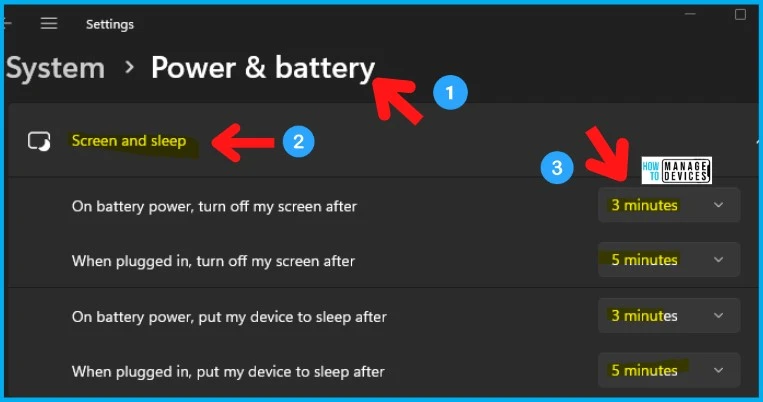 Enable Power Optimization Settings no Windows 11 Fig. 2
Enable Power Optimization Settings no Windows 11 Fig. 2 Battery Saver – Enable Power Optimization Settings no Windows 11
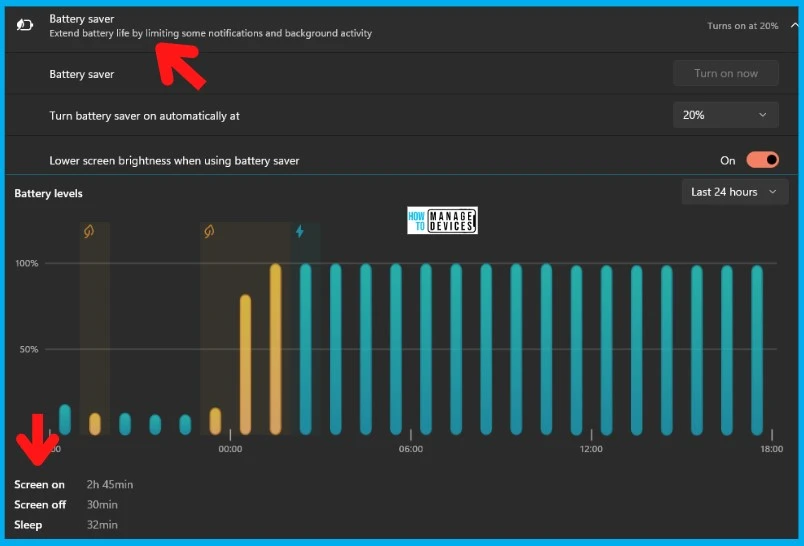 Ativar configurações de otimização de energia no Windows 11 Fig. 4
Ativar configurações de otimização de energia no Windows 11 Fig. 4 Configurações de Diretiva de Grupo para Otimização de Energia – Ação de Comutador de LID de Laptop
Política do Intune para configurações de otimização de energia
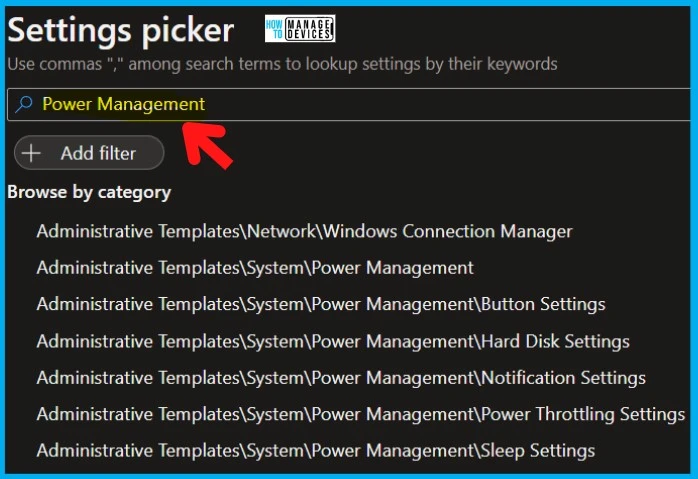 Ativar opções de otimização de energia no Windows 11 Configurações de política do Intune Fig. 1
Ativar opções de otimização de energia no Windows 11 Configurações de política do Intune Fig. 1 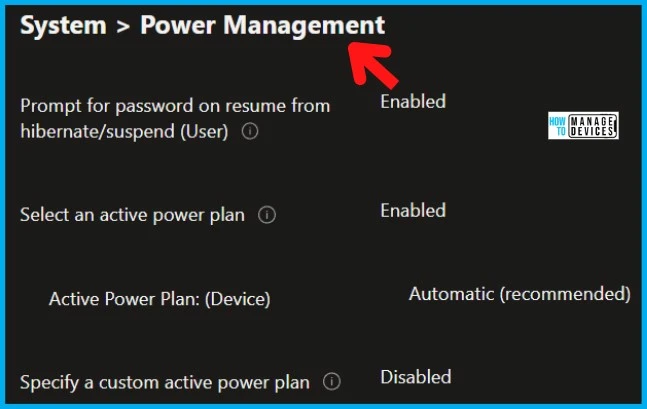 Pt Opções de otimização de energia disponíveis no Windows 11 Configurações de política do Intune Fig. 2
Pt Opções de otimização de energia disponíveis no Windows 11 Configurações de política do Intune Fig. 2 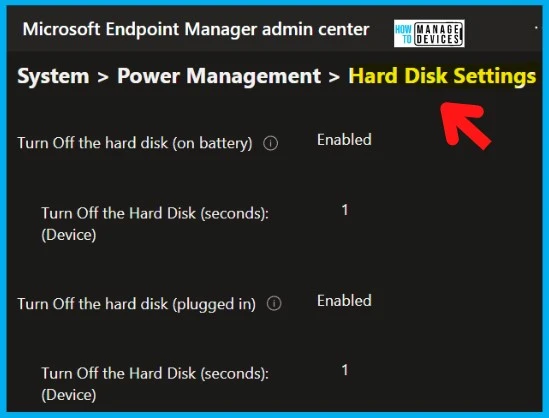 Ativar opções de otimização de energia no Windows 11 Intune Policy Settings 3
Ativar opções de otimização de energia no Windows 11 Intune Policy Settings 3 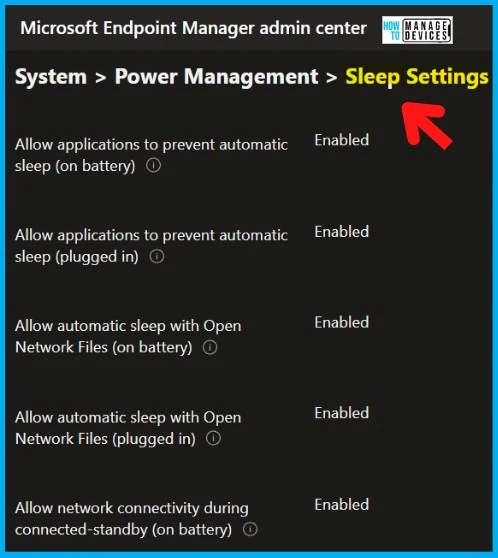 Ativar opções de otimização de energia no Windows 11 Intune Configurações de política 4
Ativar opções de otimização de energia no Windows 11 Intune Configurações de política 4 Criar configurações personalizadas de otimização de energia no Windows 11
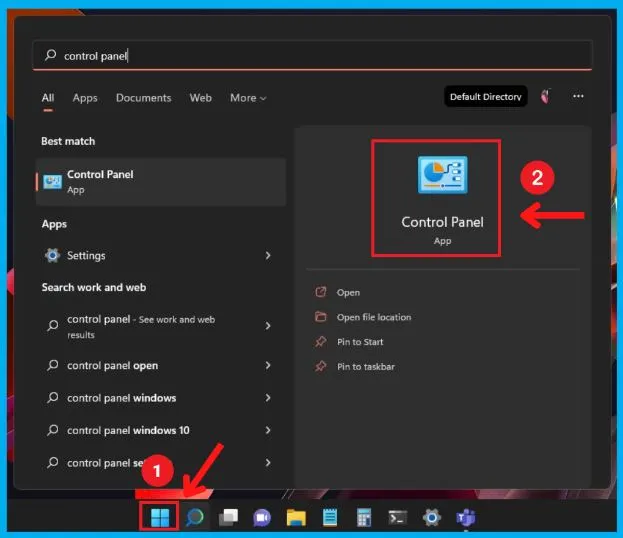 Ativar configurações de otimização de energia no Windows 11 – Fig 5
Ativar configurações de otimização de energia no Windows 11 – Fig 5 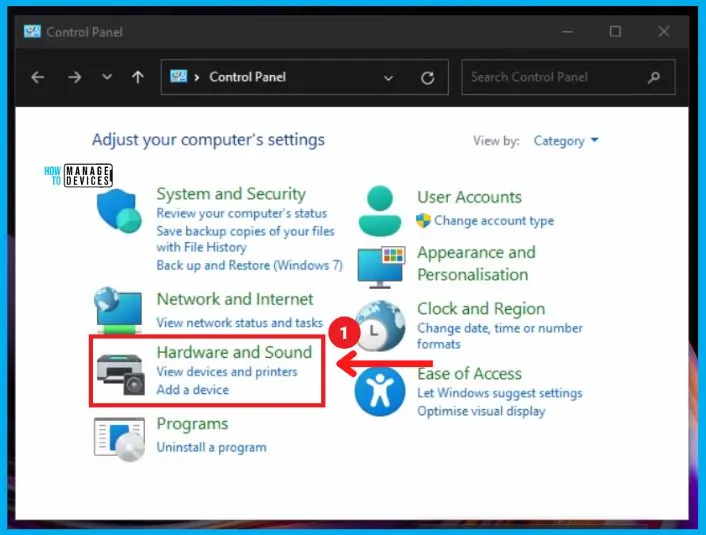 Ativar configurações de otimização de energia no Windows 11 – Fig. 6
Ativar configurações de otimização de energia no Windows 11 – Fig. 6 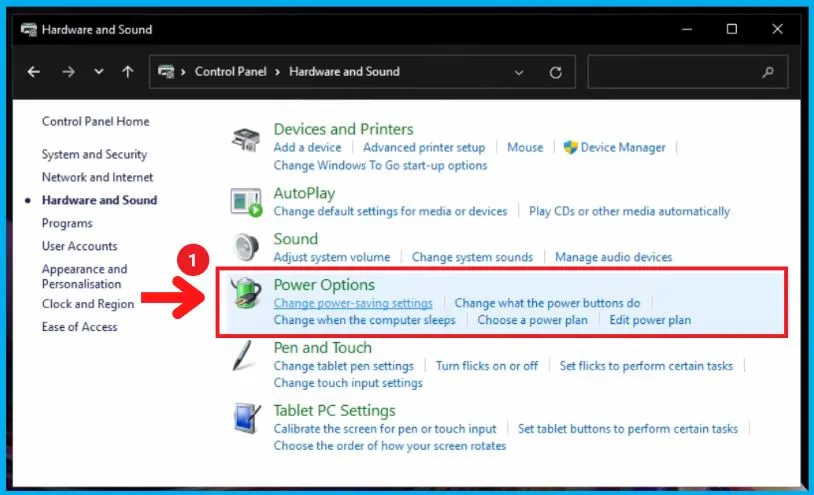 Ativar configurações de otimização de energia no Windows 11 – Fig. 7
Ativar configurações de otimização de energia no Windows 11 – Fig. 7 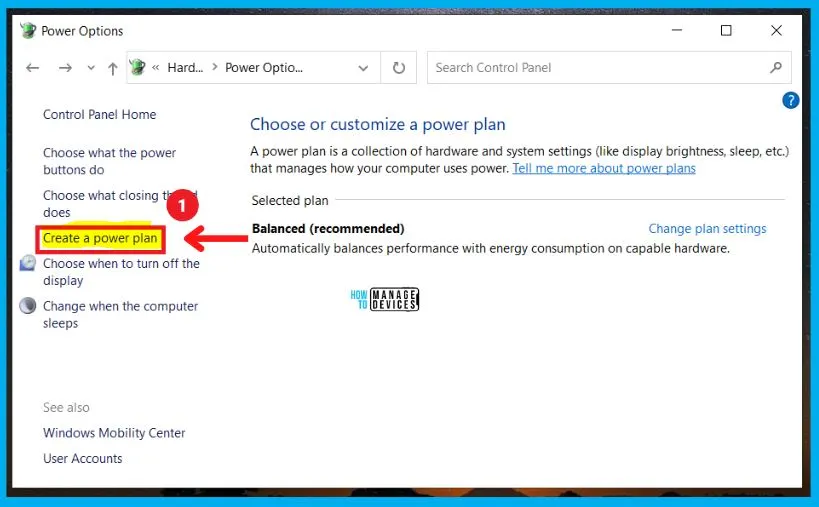 Ativar configurações de otimização de energia no Windows 11 – Fig 8
Ativar configurações de otimização de energia no Windows 11 – Fig 8 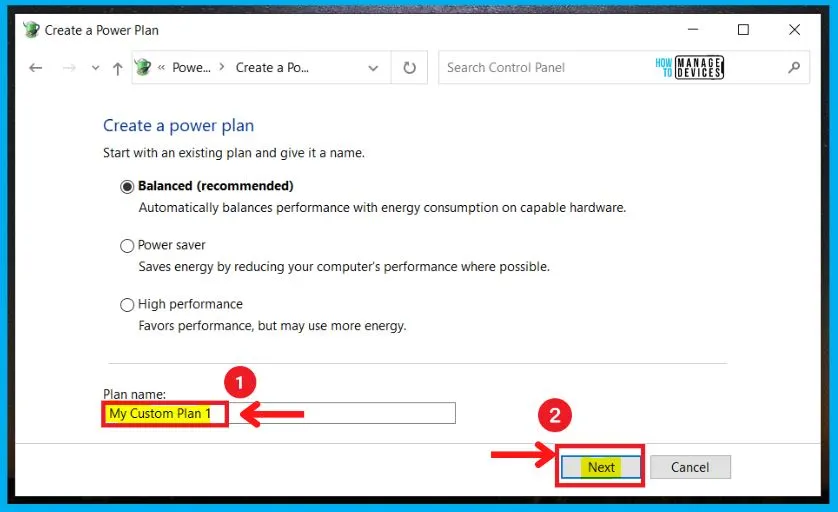 Ativar configurações de otimização de energia no Windows 11 – Fig 9
Ativar configurações de otimização de energia no Windows 11 – Fig 9 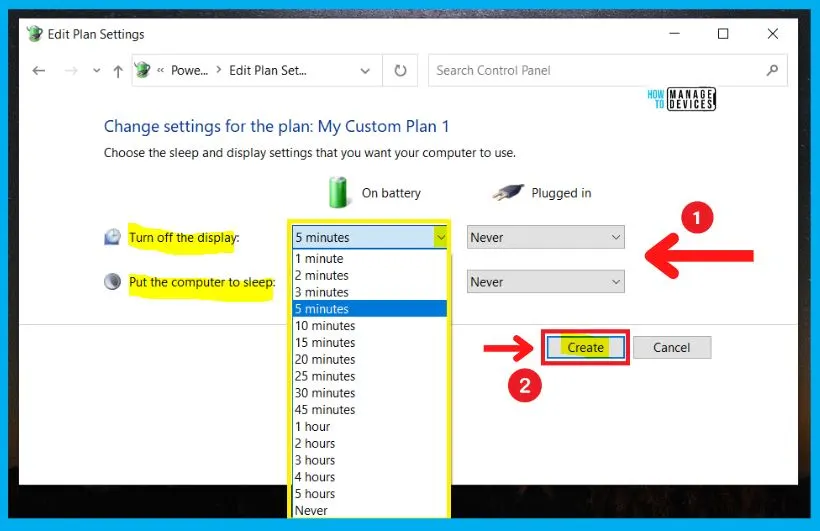 Ativar configurações de otimização de energia no Windows 11-fig. 10
Ativar configurações de otimização de energia no Windows 11-fig. 10 Como personalizar um plano de energia no Windows 11
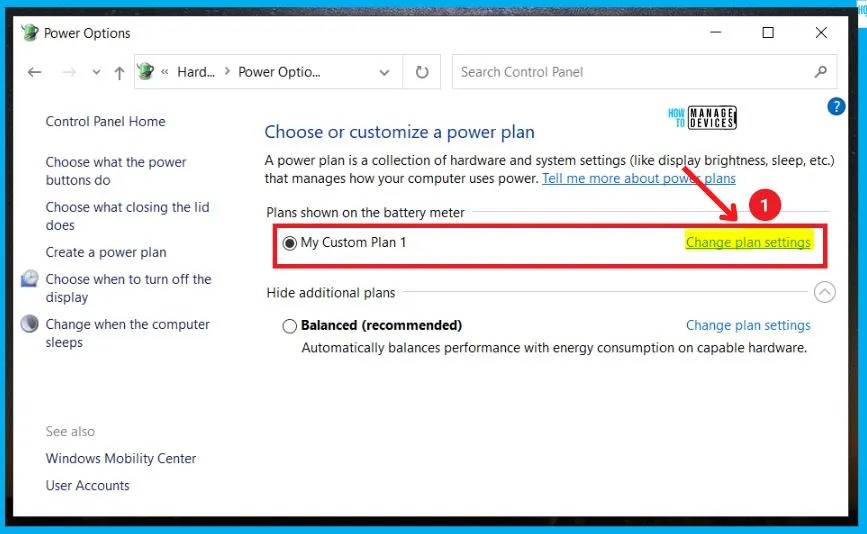 Como criar e personalizar um plano de energia no Windows 11 – fig 7
Como criar e personalizar um plano de energia no Windows 11 – fig 7  Ativar configurações de otimização de energia no Windows 11 | Intune | Diretiva de Grupo – Fig 8
Ativar configurações de otimização de energia no Windows 11 | Intune | Diretiva de Grupo – Fig 8 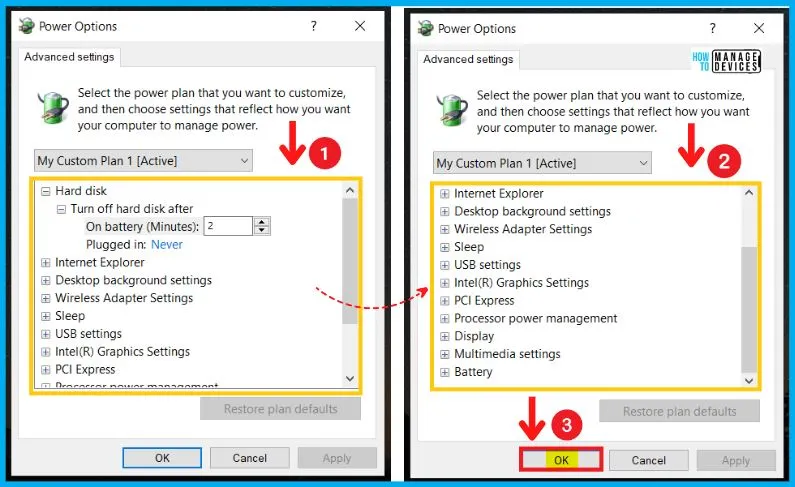 Ativar configurações de otimização de energia no Windows 11 | Intune | Diretiva de Grupo – fig. 19
Ativar configurações de otimização de energia no Windows 11 | Intune | Diretiva de Grupo – fig. 19 Autor